在Excel表格里怎么求出班级每个人的总成绩
在Excel中,如何计算每个学生的总成绩?
1、 选中单元格,在编辑栏输入:=B2+C2+D2再按Enter键
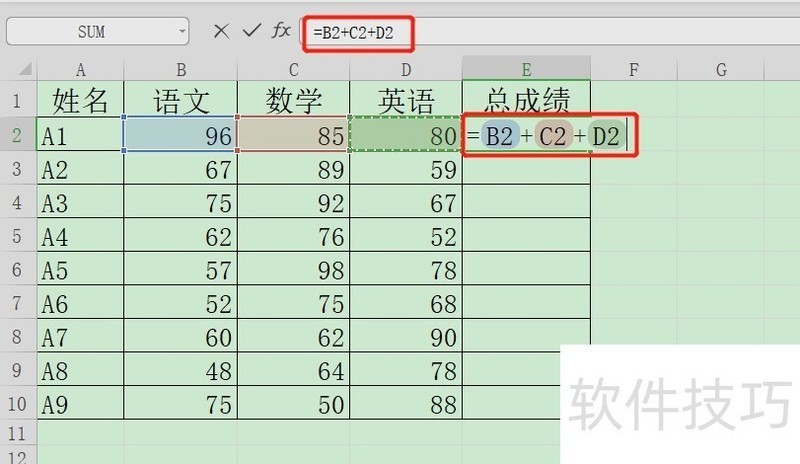
2、 得出总成绩后,把这个单元格复制到下面的单元格,在单元格的右下角有一个小四方形,双击这个四方形就可以快速复制到下面的所有的单元格END1选中总成绩下面的单元格,点击工具栏里面的【求和】
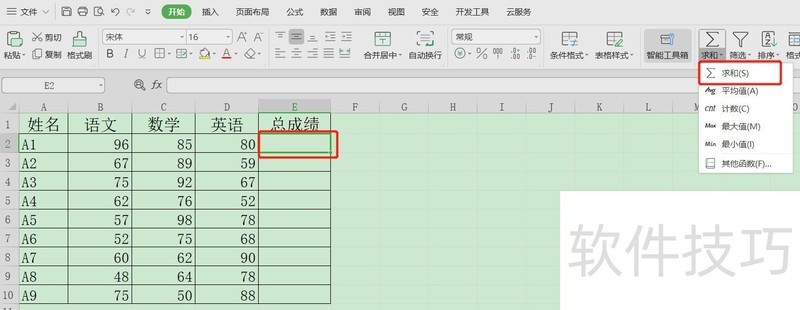
2、 可以看到单元格有了sum函数公式,在公式里面选择求和的区域,然后按Enter键
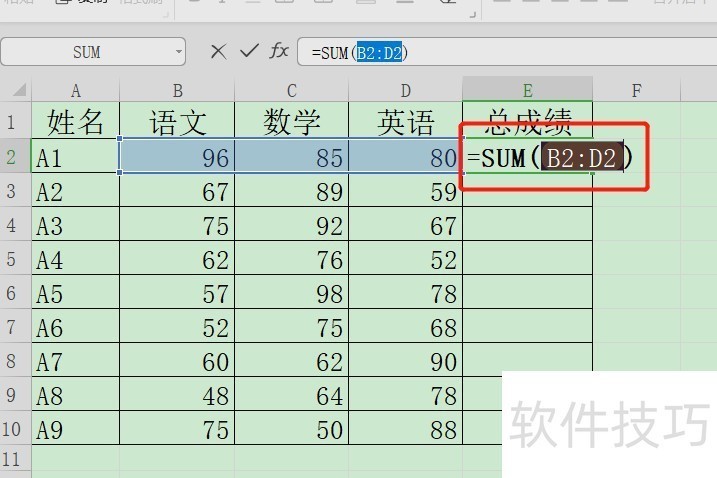
3、 算出值后,用上面的方法快速地复制到下面的单元格END1选中单元格,点击编辑栏的插入函数符号
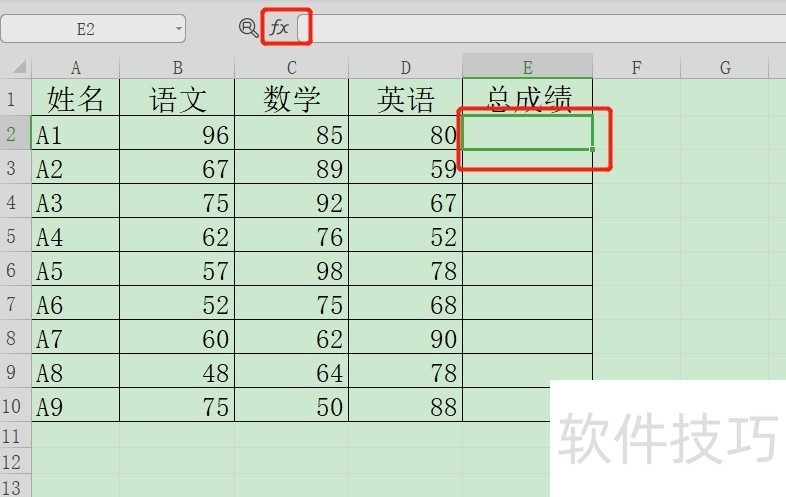
2、 进入插入函数页面,在查找函数框输入:sum选择函数列表里面的:SUM点击下面的【确定】
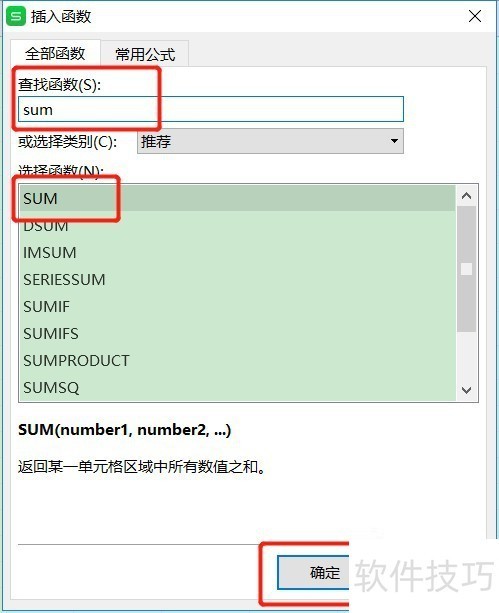
3、 进入函数参数页面,数值1选择需要相加的单元格,这里需要相加的是B2:D2点击下面的【确定】
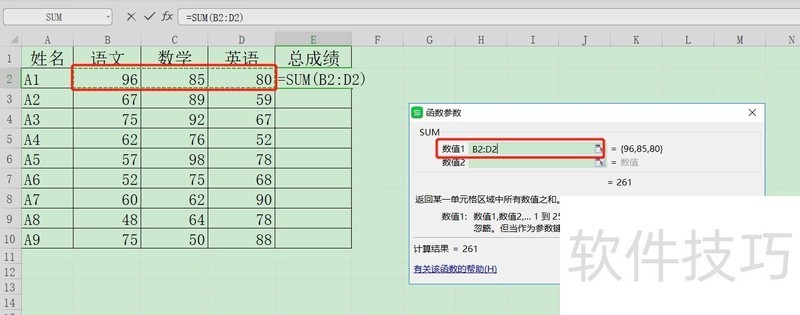
文章标题:在Excel表格里怎么求出班级每个人的总成绩
文章链接://m.i-boarding.com/jiqiao/205451.html
为给用户提供更多有价值信息,ZOL下载站整理发布,如果有侵权请联系删除,转载请保留出处。
- 上一问:快速合并表格
- 下一问:Excel文档如何复制带有格式的单元格数据?
相关软件推荐
其他类似技巧
- 2024-08-24 14:05:01excel2007中怎么插入特殊符号如勾号
- 2024-08-24 14:02:02excel表格中的颜色加深的方法步骤
- 2024-08-24 14:00:02如何隐藏excel的行和列 excel隐藏行和列
- 2024-08-24 13:56:02Excel中如何返回数字的双倍阶乘
- 2024-08-24 13:55:02LEN函数怎么使用
- 2024-08-24 13:52:02解决excel单元格内输入公式后不显示结果的问题
- 2024-08-24 13:50:02ISODD函数如何判断单元格里是奇数或偶数
- 2024-08-24 13:49:02Excel中如何使用JIS函数?
- 2024-08-24 13:48:02如何在excel输入框新建下拉菜单及选项?
- 2024-08-24 13:44:01Excel表格如何设置成为yyyy/m/d h:mm
Microsoft Office Excel2007软件简介
excel2007是2007版的Microsoft Office中的重要模块组件,Excel2007可以在电脑上编写电子表格,是最好用的办公软件,可以满足用户对表格的自定义编辑,还具有强大的图形功能,功能全面。zol提供excel2007官方版下载。excel2007具有强大插件平台支持,免费提供海量在线存储空间及wps文字文档模板,支持阅读和输出PDF文件,全... 详细介绍»









